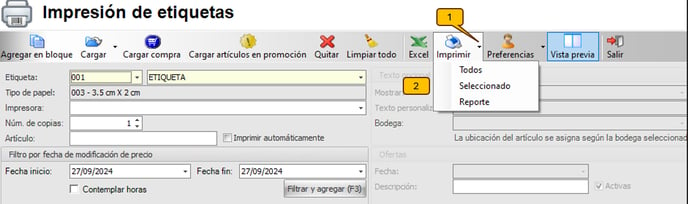Este artículo te mostrará el paso a paso para poder imprimir etiquetas a partir de una compra.
Las etiquetas facilitan información detallada de los productos, lo que mejora la experiencia del cliente. También contribuyen a una mejor organización en almacenes o tiendas, ayudando a mantener un sistema ordenado. Además, incluyen información importante como precios, códigos de barras y descripciones, lo cual es esencial para el correcto manejo de los productos.
Pre-requisitos:
- El usuario debe tener el permiso asignado de Inventarió - Etiquetas- Imprimir etiquetas. El cual se configura desde la pantalla de usuarios o bien desde un grupo de usuarios que utilicen el permiso.
- Contar con una impresora de etiquetas adhesivas.
Proceso:
1. Ingresar en la pantalla de Imprimir Etiquetas.
En el menú principal del sistema, digitamos la palabra Imprimir Etiquetas o bien podemos hacerlo desde el módulo de Inventario -Etiquetas-Imprimir Etiquetas.

2. Seleccionar el botón de Cargar compras.
Una vez dentro de la pantalla debe dar clic en el botón de cargar compras para poder continuar con el proceso.

3. Seleccionar la factura.
Selecciona la factura que hayas ingresado en el registro de compras, donde los precios han cambiado.
Debes seguir los siguientes pasos:
- Selecciona la fecha de la factura.
- Elige el filtro de fecha que prefieras usar.
- Haz clic en el botón de filtrar para continuar.
- Selecciona la factura que deseas utilizar.
- Puedes seleccionar la casilla para ver únicamente los artículos cuyos precios han cambiado.
- Haz clic en el botón para agregar.

5.Ahora podrás ver en pantalla los artículos cuyos precios han cambiado.

6.Elegir la impresora de etiquetas.
Asegúrate de que la impresora ya esté configurada previamente.

7.Proceder a imprimir las etiquetas.
Debes elegir lo siguiente:
- Seleccionar la opción de Imprimir.
- Elige la opción de impresión que más te guste.